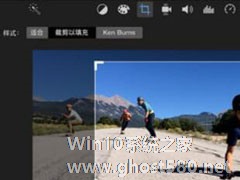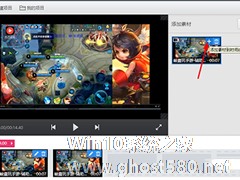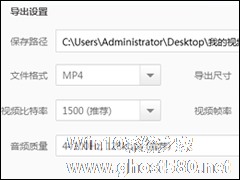-
快剪辑中怎么旋转视频?旋转视频的操作步骤
- 时间:2024-05-03 02:40:40
大家好,今天Win10系统之家小编给大家分享「快剪辑中怎么旋转视频?旋转视频的操作步骤」的知识,如果能碰巧解决你现在面临的问题,记得收藏本站或分享给你的好友们哟~,现在开始吧!
快剪辑是一款小视频的制作和剪辑软件,它可以给视频添加特效、音乐还有字幕等功能,而且快剪辑还可以把视频旋转到你想要的位置,那么怎么在快剪辑里旋转视频呢?下面就是在快剪辑里旋转视频的操作步骤,一起往下看看吧!
方法步骤
1、首先就是旋转的入口,在主界面上的右上角能找到-视频旋转;
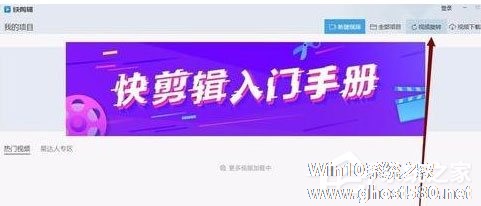
2、打开之后,是一个更简单的窗口;
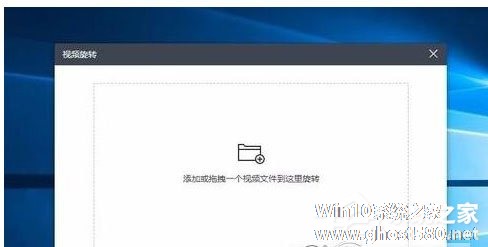
3、点击添加文件,进行文件的导入;
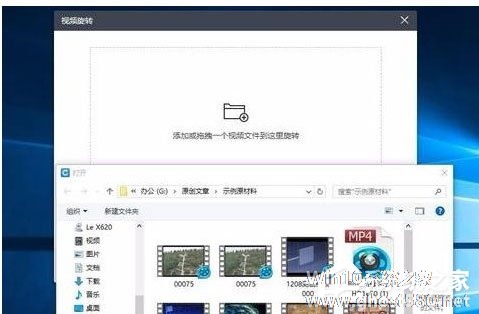
4、导入之后,视频下面会有相应的旋转选项;
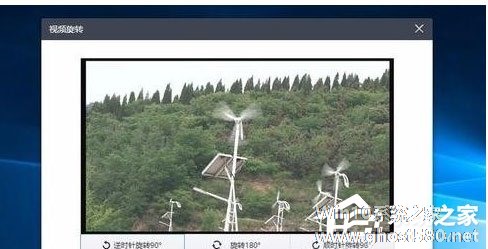
5、根据实际需要进行选择使用;
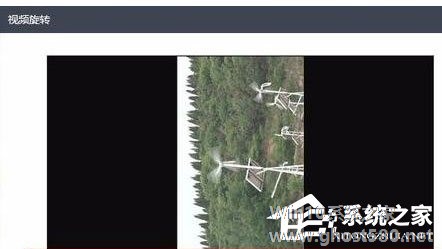
6、最后点击保存进行视频的旋转渲染;
7、渲染完成后,就可以进行其他的操作。
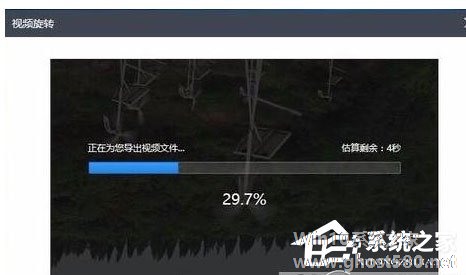
以上就是关于「快剪辑中怎么旋转视频?旋转视频的操作步骤」的全部内容,本文讲解到这里啦,希望对大家有所帮助。如果你还想了解更多这方面的信息,记得收藏关注本站~
『Win10系统之家wwW.gHost580.net①独家②使用!』
相关文章
-

快剪辑是一款小视频的制作和剪辑软件,它可以给视频添加特效、音乐还有字幕等功能,而且快剪辑还可以把视频旋转到你想要的位置,那么怎么在快剪辑里旋转视频呢?下面就是在快剪辑里旋转视频的操作步骤,一起往下看看吧!
方法步骤
1、首先就是旋转的入口,在主界面上的右上角能找到-视频旋转;
2、打开之后,是一个更简单的窗口;
3、点击添加文件,进行文... -
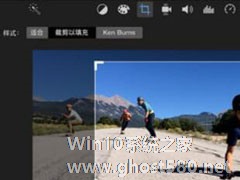
Imovie是一款功能非常强大的视频剪辑软件,它可以剪辑视频的尺寸、给视频加滤镜、加字幕等功能,那么在Imovie里怎么剪辑视频的尺寸呢?下面就是在Imovie里剪辑视频尺寸的操作步骤,一起往下看看吧!
方法步骤
1、在时间线中,选择要裁剪的片段或照片。若要显示裁剪控制,请点按“裁剪”按钮;
2、点按“裁剪以填充”按钮。可调整帧将显示在检视器中片段... -
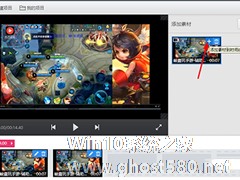
很多用户都在使用360快剪辑制作小视频,不过有用户向小编咨询,在360快剪辑怎么合并视频?合并视频在很对剪辑视频工具中都是支持的,包括360快剪辑,那么到底该怎么合并呢?下面和大家分享360快剪辑合并视频的方法。
360快剪辑怎么合并视频?
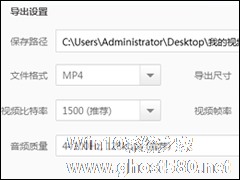
快剪辑怎么合并视频?快剪辑是款非常好用的小视频剪辑软件,拥有录制小视频、视频美化加工、一键分享至多平台等多种功能,那么当我们想要合并视频时该如何进行操作呢?下面小编就和大家分享下快剪辑合并视频的具体操作方法。
快剪辑合并视频的方法:
1、首先打开快剪辑软件,然后在其界面右上方位置点击“本地视频”按钮并将想要合并的视频全部添加进来;
2、添加完毕后在...
- 软件教程
-
-
操作系统排行榜
更多>> -
- Ghost Win8.1 64位 老机精简专业版 V2023.02
- 【老机专用】Ghost Win8 32位 免费精简版 V2022.01
- 【致敬经典】Ghost Windows8 64位 免激活正式版 V2021.08
- 微软Windows8.1 32位专业版免激活 V2023.05
- Windows11 22H2 (22621.1778) X64 游戏美化版 V2023.06
- Windows11 22H2 (22621.1778) X64 专业精简版 V2023.06
- 笔记本专用 Ghost Win10 64位 专业激活版(适用各种品牌) V2022.08
- GHOST WIN8 X86 稳定专业版(免激活)V2022.07
- Windows8.1 64位 免费激活镜像文件 V2022.07
- Windows 8.1 64位 极速纯净版系统 V2022
-
软件教程排行榜
更多>> -
- Edge浏览器如何安装Flash?Edge浏览器安装Flash插件教程
- Excel如何锁定单元格不被修改?Excel锁定单元格的方法
- Epic游戏时如何打开自带帧数显示?Epic设置帧数显示的方法
- 谷歌浏览器如何提高文件下载速度?谷歌浏览器提高下载速度的方法
- 谷歌浏览器提示无法启动更新检查怎么办?谷歌浏览器无法启动更新检查的解决方法
- 360极速浏览器如何提高下载速度?360极速浏览器提高下载速度的方法
- Excel表格怎么换行?Excel单元格内换行的方法
- Excel表格斜线一分为二怎么弄?Excel表格斜线一分为二的方法
- Excel函数公式大全是什么?Excel函数公式大全介绍
- 雷电模拟器储存空间不足怎么办?雷电模拟器储存空间不足的解决方法
- 热门标签
-